Darmowe konta premium i hasła Nitroflare 2022

Darmowe konta premium Nitroflare i hasła 2022. Te 20 działających kont premium Nitroflare pomoże Ci przechowywać nieograniczoną ilość danych i hostować wszystko za darmo

Mi Band 3 i 4 Xiaomi są podatne na regularne problemy, tak jak każdy inny gadżet. Podczas gdy dla niektórych użytkowników opaska pokazuje niepoprawny czas, podczas gdy inni mają problemy z synchronizacją powiadomień. Cóż, resetowanie zespołu zawsze pomaga przy takich usterkach. Ale jak zresetować Mi Band 3 i 4? Znajdź odpowiedź w tym poście.

Kiedy mówimy o resetowaniu, istnieją dwa rodzaje — miękki i twardy. Miękki reset po prostu ponownie uruchamia Mi Band bez rozłączania. Z drugiej strony twardy reset lub reset fabryczny spowoduje rozparowanie urządzenia.
Zobaczmy, jak rozparować i zresetować Mi Band 3 i 4. Zaczniemy od ponownego uruchomienia Xiaomi Mi Bands.
Jak zrestartować Mi Band 3 i 4?
Zobaczmy, jak miękki reset Mi Band 3 i 4.
Jak zrestartować Mi Band 4
Aby ponownie uruchomić lub ponownie uruchomić Mi Band 4, wykonaj następujące kroki:
Krok 1: Dotknij raz opaski, aby podświetlić wyświetlacz.
Krok 2: Przesuń palcem w górę po opasce, aż zobaczysz opcję Więcej. Stuknij w to.
Krok 3: Ponownie przesuń palcem w górę, aż zobaczysz Ustawienia. Stuknij w to. W ustawieniach dotknij Uruchom ponownie. Potwierdź, dotykając przycisku wyboru. Twój Mi Band 4 szybko się zrestartuje.
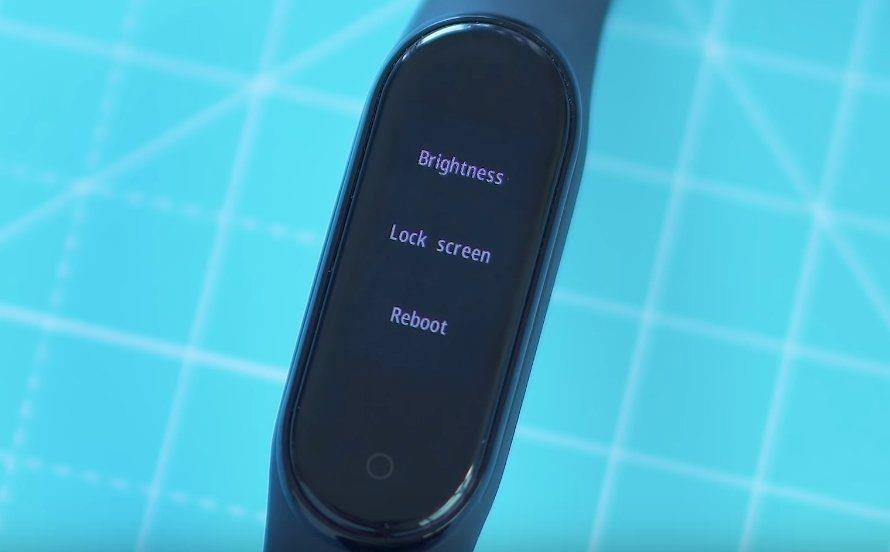
Jak zrestartować Mi Band 3
Obecnie nie ma możliwości ręcznego ponownego uruchomienia Mi Band 3. Możesz zresetować go tylko do ustawień fabrycznych. Możesz jednak pozwolić, aby Mi Band 3 sam się osuszył, aby się wyłączył. Ładowanie spowoduje ponowne uruchomienie opaski. Nie jest to świetny sposób na ponowne uruchomienie, ponieważ zajmie to wiele dni, jeśli masz dużo baterii w opasce. Ale jeśli konieczne jest ponowne uruchomienie zespołu, to jest twoja opcja.
Jak przywrócić ustawienia fabryczne Mi Band 3 i 4?
Można to zrobić na dwa sposoby. Możesz to zrobić z opaski lub skorzystać z aplikacji Mi Fit. Pierwszego można użyć do zresetowania Mi Band bez telefonu i aplikacji. Oto kroki dla obu.
Uwaga : Po zresetowaniu konieczne będzie ponowne sparowanie urządzenia. Wszelkie dostosowania wprowadzone przez sam Mi Band zostaną zresetowane, gdy użyjesz opcji przywracania ustawień fabrycznych.
Jak przywrócić ustawienia fabryczne Mi Band 4 z zespołu?
W tym celu dotknij raz zespołu. Następnie przesuń palcem w górę, aby przejść do Więcej. Stuknij w to. Przesuń ponownie w górę, aż dojdziesz do Ustawień. Stuknij w to. Przesuń w górę w Ustawieniach, aż zobaczysz Reset do ustawień fabrycznych. Stuknij w to. Pojawi się komunikat potwierdzający. Stuknij ikonę znacznika wyboru, aby potwierdzić. Twoja opaska zresetuje się za 2 sekundy.
Jak przywrócić ustawienia fabryczne Mi Band 3 za pomocą opaski?
Aby to zrobić, rozświetl opaskę. Przesuń w górę, aby przejść do Więcej. Przesuń w lewo, aż zobaczysz Przywracanie ustawień fabrycznych. Naciśnij i przytrzymaj przycisk na opasce, aby go zresetować. Naciśnij ponownie, aby potwierdzić, gdy zostaniesz o to poproszony.

Jak tylko reset się powiedzie, najpierw zobaczysz urządzenie Pair. Może być konieczne rozparowanie go, jeśli chcesz połączyć go z tym samym telefonem. Następna sekcja zajmuje się rozparowaniem zespołu.
Jak usunąć sparowanie Mi Band 3 i 4 z aplikacji Mi Fit?
Aby odłączyć Mi Band 3 i 4 od telefonu, otwórz aplikację Mi Fit i dotknij zakładki Profil na dole. Dotknij swojej opaski.
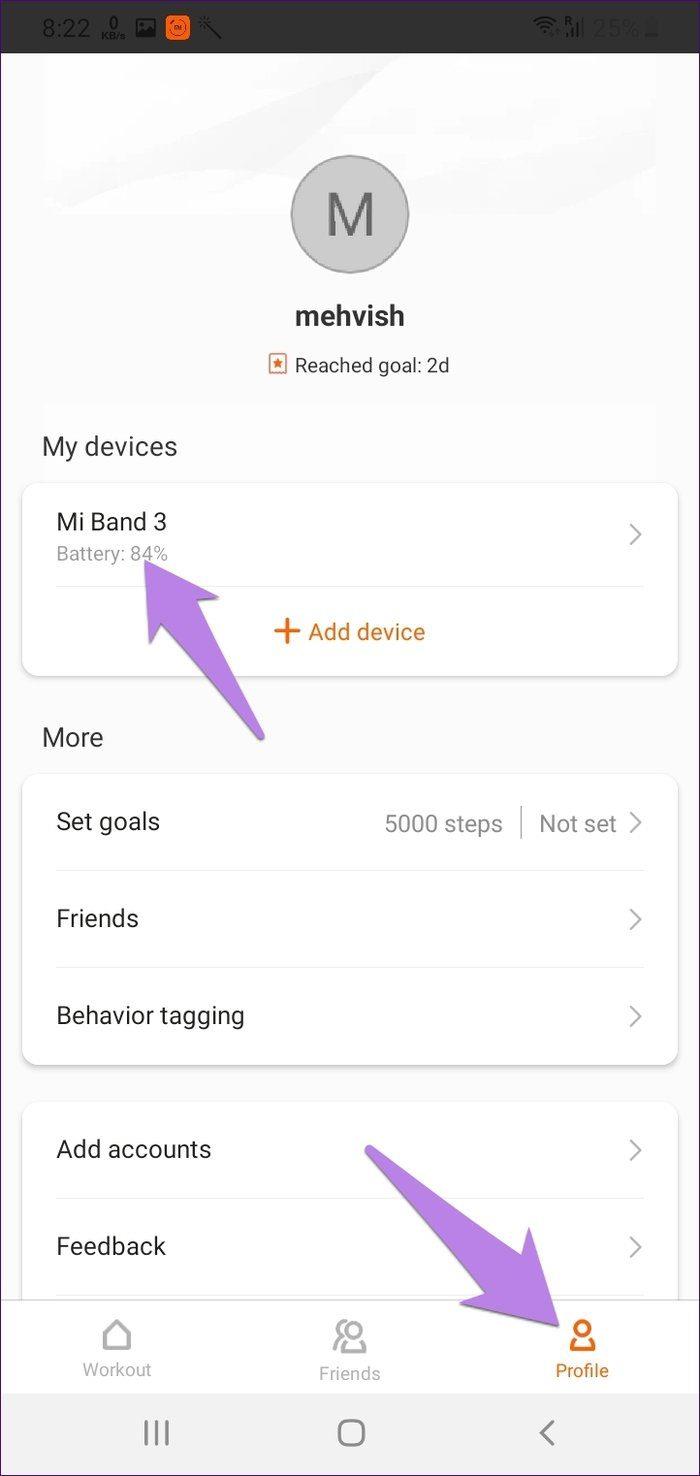
Przewiń w dół i dotknij Rozparuj.
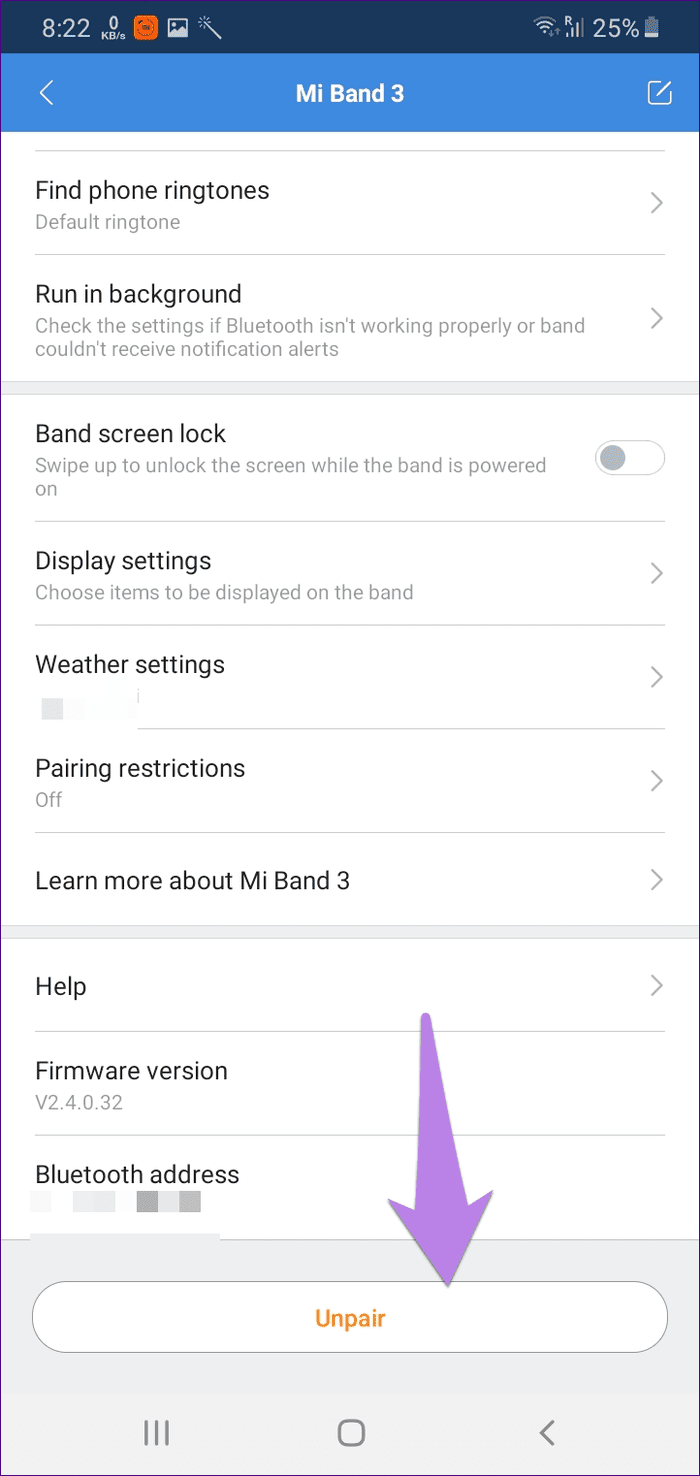
Uwaga : Aby usunąć sparowanie bez telefonu, użyj opcji przywracania ustawień fabrycznych w opasce Mi Band.
Co się dzieje po przywróceniu ustawień fabrycznych i rozparowaniu opaski?
Zresetowanie opaski do ustawień fabrycznych usunie dostosowania, które zostały wprowadzone z opaski. Jeśli jednak dokonałeś jakichkolwiek zmian w aplikacji, zostaną one zachowane.
Jeśli chodzi o dane, takie jak kroki, śledzenie snu i inne, nie zostaną zresetowane. Jeśli zalogujesz się na to samo konto, które zostało użyte do synchronizacji danych, zostanie ono przywrócone, gdy tylko zalogujesz się ponownie. Jednak zostaną przywrócone tylko dane, które zostały zsynchronizowane przed zresetowaniem.
Nie można zresetować opaski
Jeśli opaska się zacięła i nie możesz skorzystać z opcji przywracania ustawień fabrycznych, pozwól opasce całkowicie rozładować baterię. Następnie naładuj go. Miejmy nadzieję, że zespół nie utknie.
Wskazówka: jeśli opaska nie ładuje się po całkowitym rozładowaniu baterii, dowiedz się, jak rozwiązać problem z ładowaniem w Mi Band .
Problem z parowaniem po zresetowaniu
Gdy korzystasz z przywracania ustawień fabrycznych na opasce, może ono utknąć najpierw na sparowaniu urządzenia lub połączeniu z aplikacją w celu aktualizacji. Nie martw się.
Oto kilka rozwiązań, które pomogą rozwiązać problem:
1. Uruchom ponownie telefon
Spróbuj ponownie uruchomić telefon, z którego próbujesz sparować opaskę.
2. Usuń sparowanie z aplikacją
Jeśli nie możesz sparować opaski po zresetowaniu i widzisz tylko Łączenie w aplikacji, usuń sparowanie opaski z aplikacją Mi Fit, jak pokazano powyżej.
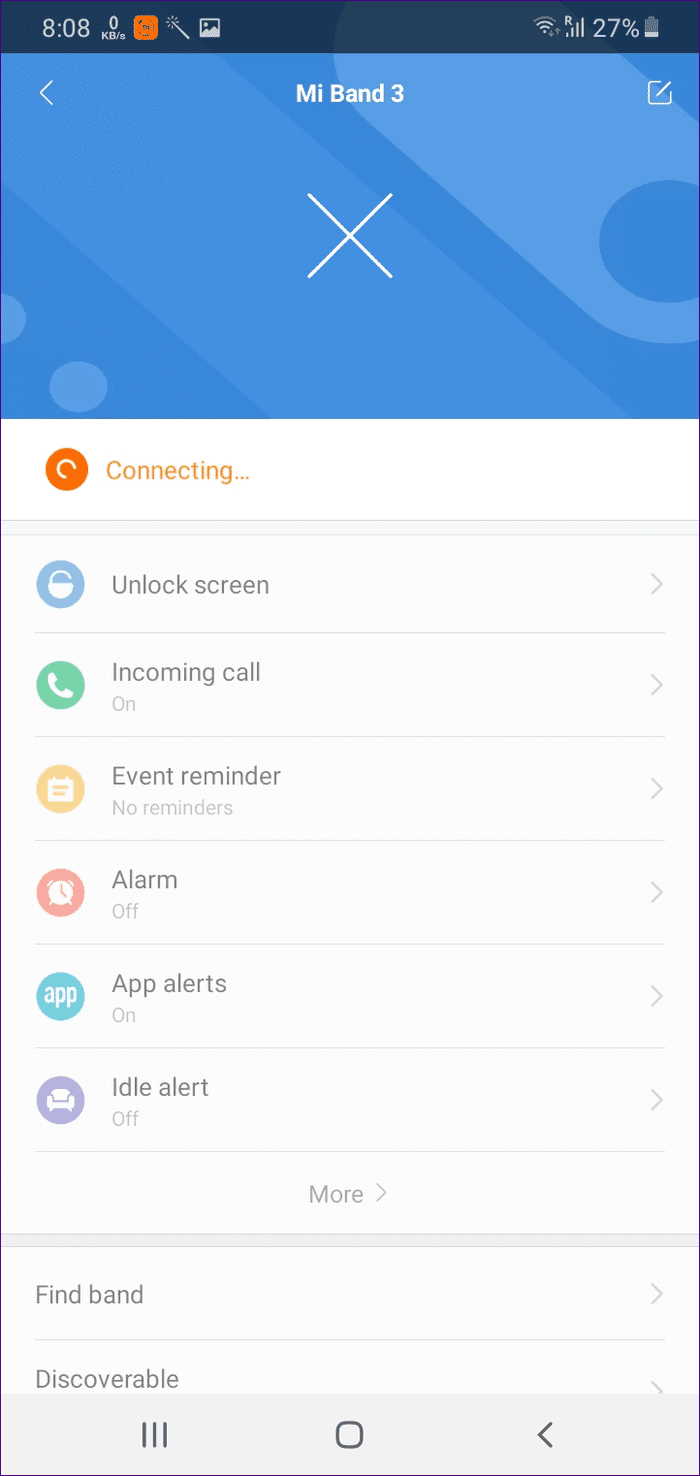
3. Naładuj swój zespół
Twoja opaska musi być wystarczająco naładowana, aby można ją było sparować z opaską. Więc najpierw go naładuj.
4. Zapomnij o Mi Band z ustawień Bluetooth
W tym celu otwórz ustawienia Bluetooth w telefonie. Usuń sparowanie lub zapomnij o urządzeniu. Następnie sparuj go z aplikacji Mi Fit.
5. Wyczyść pamięć podręczną i dane aplikacji Mi Fit
Powinieneś także spróbować wyczyścić pamięć podręczną i dane aplikacji Mi Fit na Androida. W tym celu otwórz Ustawienia na telefonie z Androidem i przejdź do Aplikacje. W sekcji Wszystkie aplikacje poszukaj aplikacji Mi Fit. Stuknij w Pamięć. Następnie dotknij Wyczyść pamięć podręczną i Wyczyść pamięć / dane. Uruchom ponownie telefon.
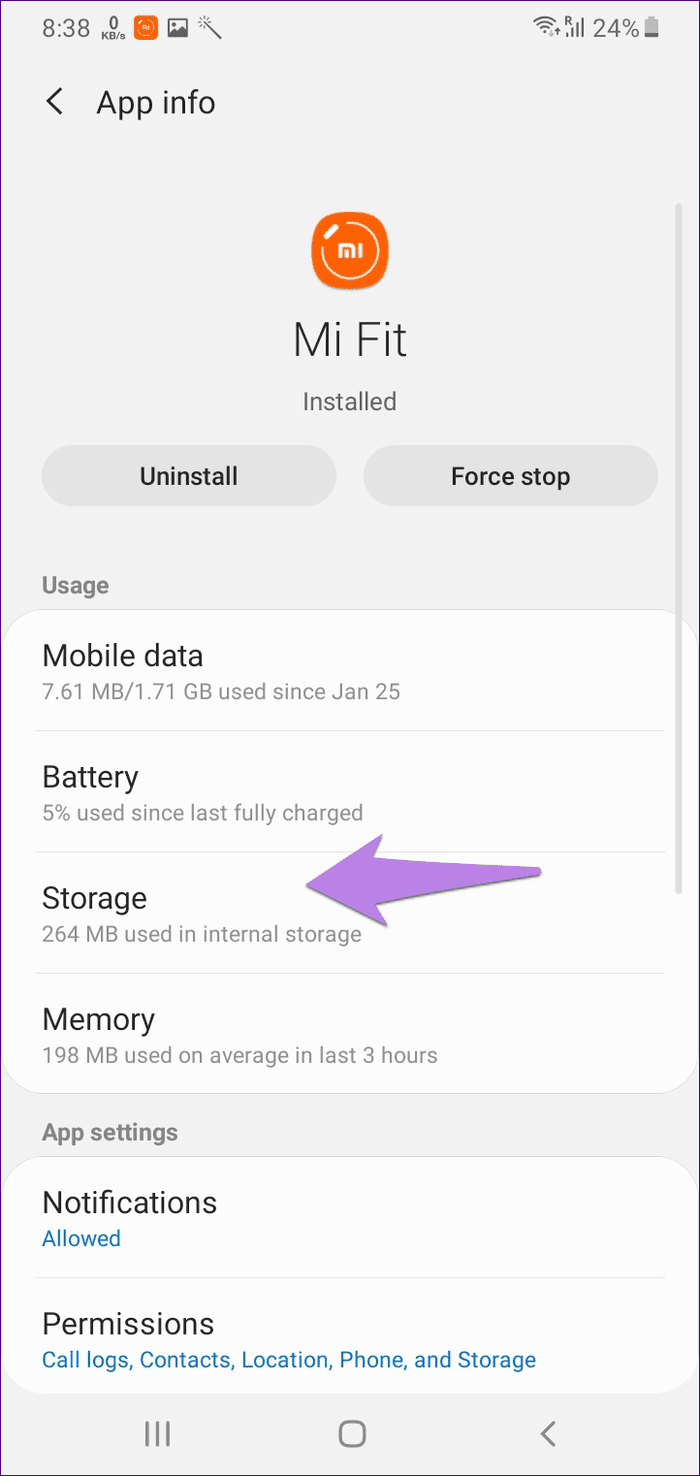
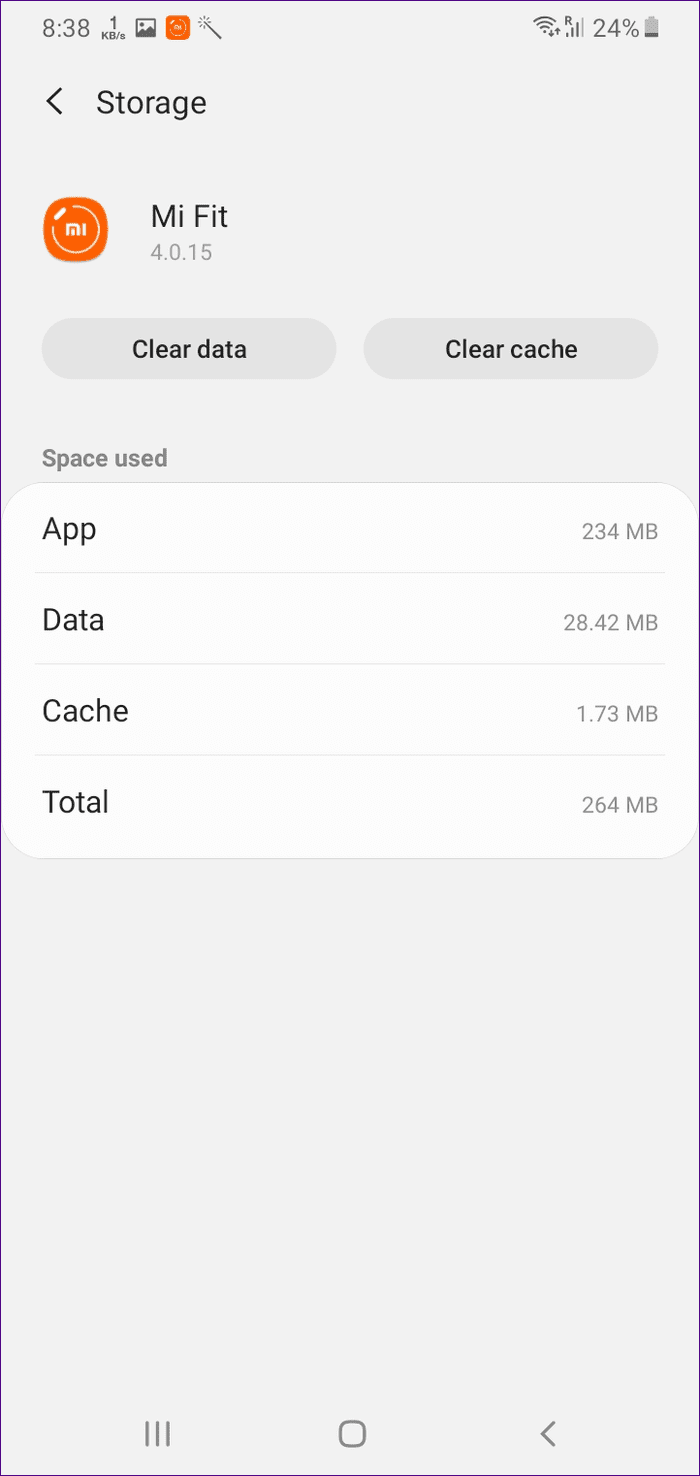
Otwórz aplikację Mi Fit. Będziesz musiał się ponownie zalogować. Następnie sparuj zespół.
6. Zaktualizuj aplikację Mi Fit
Czasami za problem odpowiada również błąd w aplikacji. Spróbuj więc zaktualizować aplikację Mi Fit. Dowiedz się, jak sprawdzić, czy aplikacje wymagają aktualizacji na Androida i iPhone'a.
7. Połącz za pomocą aplikacji innych firm
Jeśli aplikacja Mi Fit nie sparuje się z Mi Band, skorzystaj z pomocy aplikacji innych firm, takich jak Notify and Fitness lub Mi Band Master . Użyj tych aplikacji, aby sparować Mi Band z telefonem.
Zmiana jest dobra
Resetowanie starszych wersji Mi Band, takich jak Mi Band 2, było kłopotliwym zadaniem. Na szczęście w przyszłych generacjach Mi Band wszystko się zmieniło. Mi Band 4 dodał nawet opcję ponownego uruchomienia opaski. Poczekajmy i zobaczmy, co ma w zanadrzu Mi Band 5.
Dalej: Czy podoba Ci się aplikacja Samsung Health? Dowiedz się, jak zsynchronizować dane Xiaomi Mi Band z Samsung Health z następnego linku.
Darmowe konta premium Nitroflare i hasła 2022. Te 20 działających kont premium Nitroflare pomoże Ci przechowywać nieograniczoną ilość danych i hostować wszystko za darmo
Oto pełna lista World of Warcraft Expansion List do 2021 roku – WoW Expansion Lists Od czasu premiery w 2004 roku, World of Warcraft jest najpopularniejszą grą MMORPG.
Dowiedz się, jak wyłączyć powiadomienia Airpod lub uniemożliwić Siri czytanie tekstów. W tym przewodniku omówimy wszystkie metody dla iOS 16, iOS 15 lub wcześniejszych.
Fresh Google Dorks List 2022, Fresh Google SEO Dorks, 3300+ Google Dorks of 2022. Użyj tych dorks, aby wyszukiwać jak profesjonalista w Google do pobierania plików PDF do hakowania.
Masz do czynienia z błędem Microsoft Teams CAA20003 lub CAA2000C? Oto kilka sposobów naprawienia tych błędów, które możesz napotkać w Microsoft Teams.
Czy nie możesz grać w Fallout 3 w systemie Windows 11? W tym artykule omówimy, jak uruchomić i grać w Fallout 3 w systemie Windows 11.
Narzędzie do wycinania nie działa na twoim komputerze z systemem Windows 11? Tutaj udostępniliśmy sposoby rozwiązywania problemów, które mogą pomóc w naprawieniu narzędzia do wycinania Błąd tej aplikacji nie można otworzyć w 2021 r.
Termostat z serii Honeywell pro zacznie automatycznie dostosowywać ogrzewanie i chłodzenie w oparciu o wzorce użytkowania, nawet jeśli...
Masz problemy z monitorowaniem kilku kanałów i działań członków? Przeczytaj nasz post, aby dowiedzieć się, jak używać Carl Bot do ról na Discordzie.
Chcesz odinstalować program Nahimic Companion z komputera z systemem Windows 10/11, ale za każdym razem jest on ponownie instalowany? Przeczytaj nasz post, aby dowiedzieć się, jak się go pozbyć w 2022 roku.








